Обзор функций | Photoshop для компьютера (выпуск за октябрь 2020 г.)
Узнайте о новых возможностях и улучшениях в выпусках Photoshop для компьютера за 2020-2021 гг. (версия 22.x).
Photoshop для компьютера | Выпуски за 2021 г.
- Обзор функций | Photoshop на компьютере 22.5 (выпуск за август 2021 г.)
- Обзор функций | Photoshop 22.4 на компьютере (выпуск за май 2021 г.)
- Обзор функций | Photoshop на компьютере 22.2 (выпуск за февраль 2021 г.)
Photoshop на компьютере
Выпуск за октябрь 2020 г. (версия 22.0)
Neural Filters
На базе технологии Adobe Sensei
Neural Filters — это новая рабочая среда в Photoshop с новыми улучшенными фильтрами на базе технологии Adobe Sensei, которые расширяют возможности применения творческих идей. С помощью простых ползунков можно раскрасить сцену, увеличить части изображения или изменить выражение лица, возраст, взгляд или позу за секунды. Используйте силу искусственного интеллекта с помощью Neural Filters, чтобы вносить удивительные изменения в Photoshop.
Для доступа к новой рабочей среде Neural Filters в Photoshop выберите Фильтр > Neural Filters.
Дополнительные сведения см. в разделе Neural Filters.
Замена «Небо»
Новая функция Замена «Небо» в Photoshop позволяет быстро выбирать и заменять небо на фотографии и автоматически настраивать цвета пейзажа для соответствия новому небу. Теперь вы можете получить нужное настроение фотографий, даже если условия съемки не были идеальными. Вы можете сэкономить драгоценное время при ретушировании фотографий пейзажей, зданий, свадебных или портретных фотографий.
Чтобы повысить точность, можно увеличить и выделить только часть неба или переместить небо, чтобы найти нужный вид облаков или нужный цвет.
Выберите Редактировать > Замена «Небо».
Дополнительные сведения см. в разделе Замена неба на фотографиях.
Дополнительные сведения непосредственно в приложении
Благодаря панели «Новые возможности», встроенной в приложение, можно искать и изучать новые инструменты Photoshop, практические руководства, статьи и быстрые действия, которые помогут повысить уровень знаний и достигнуть новых вершин вместе с Photoshop.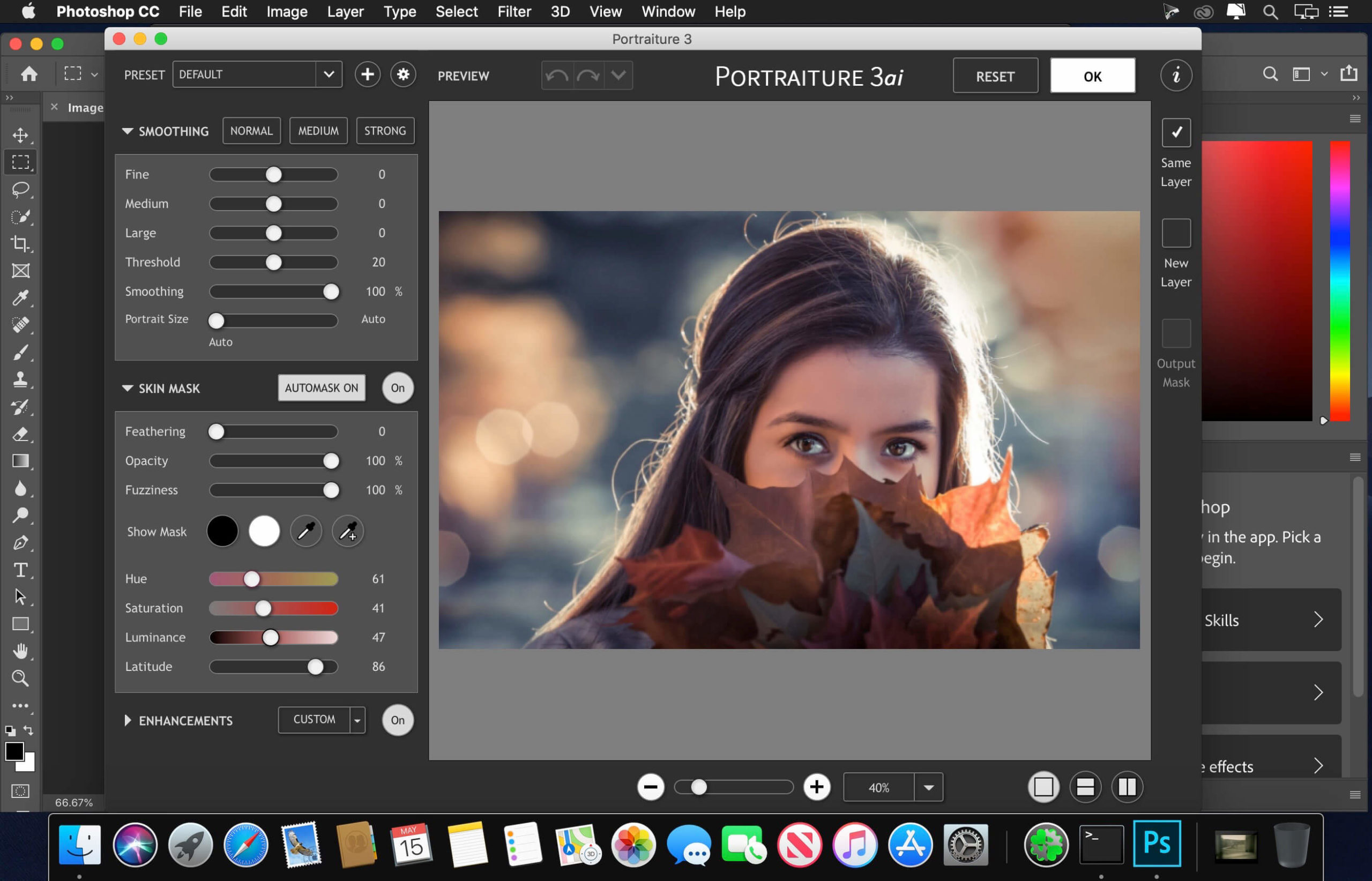
Панель Новые возможности предоставляет совершенно новый способ изучения и поиска в Photoshop за счет совмещения встроенного в приложение учебного содержимого, пошаговых руководств и новых мощных функциональных возможностей поиска.
В новом интерфейсе учитывается содержимое, и рекомендации предоставляются на основе ваших навыков и работы. Эти рекомендации включают в себя советы и руководства о том, как ускорить рабочие процессы, состоящие из нескольких этапов. В разделе Быстрые действия на новой панели также представлены наиболее часто используемые в Photoshop рабочие процессы, например удаление и размытие фона, доступ к которым можно получить одним щелчком мыши.
Чтобы в любое время получить доступ к панели Новые возможности в Photoshop, выполните одно из следующих действий.
- Используйте сочетание клавиш Cmd/Ctrl + F
- Щелкните значок поиска () в правом верхнем углу интерфейса
- Выберите Справка > Справка по Photoshop на панели меню
Дополнительные сведения см. в разделе Использование панели «Новые возможности».
в разделе Использование панели «Новые возможности».
Улучшенные облачные документы
- Простое управление версиями облачных документов Photoshop в приложении
Благодаря новой панели Журнал версий теперь можно получать доступ к ранее созданным версиям облачных документов Photoshop.
Откройте облачный документ и выберите (Windows) Файл / (macOS) Окно > Журнал версий. Здесь можно выполнить предварительный просмотр, отметить или восстановить предыдущие версии при необходимости.
- Использование облачных документов Photoshop в автономном режиме
Собираетесь в поездку, но хотите вносить изменения в пути? Теперь недавно открытые облачные документы Photoshop можно делать доступными для автономного редактирования в случае отсутствия подключения к Интернету. Перейдите в раздел Облачные документы на начальном экране, щелкните значок многоточия на миниатюре облачного документа и выберите Сделать доступным автономно.
Дополнительные сведения см. в следующих разделах:
- Просмотр истории версий облачного документа
- Настройка облачных документов для использования в автономном режиме
Предварительный просмотр узоров
Теперь в режиме реального времени можно получать представление о том, как дизайн будет воплощен в качестве узора. Быстро визуализируйте и легко создавайте повторяющиеся узоры с помощью функции «Предварительный просмотр узоров».
Новый режим Предварительный просмотр узоров виртуально выкладывает и повторяет дизайн, чтобы вам не пришлось гадать, как он будет выглядеть в качестве узора. Пробуйте узоры при проектировании одежды, обоев в ванную или в других разнообразных проектах, которые могут прийти вам в голову!
Просто откройте дизайн в Photoshop и выберите Вид > Предварительный просмотр узоров.
Дополнительные сведения см. в разделе Предварительный просмотр узоров.
Другие усовершенствования
Динамические фигуры
Теперь можно динамически создавать и изменять фигуры непосредственно на холсте с помощью новых элементов управления для изменения линий, прямоугольников, треугольников и т. д. Основные улучшения инструментов для работы с фигурами в Photoshop:
- новый инструмент для создания треугольников. Его можно найти в группе инструментов для фигур на панели инструментов.
- Добавлены новые элементы управления на холсте, с помощью которых можно быстро и просто изменять размер фигур и корректировать их. Создайте прямоугольник, треугольник или многоугольник, чтобы увидеть новые элементы управления на холсте.
- Простая коррекция фигур с помощью элементов управления на панели «Свойства».
- Улучшенные инструменты «Линия», «Многоугольник» и другие.
Дополнительные сведения см. в разделе Рисование фигур.
Сброс смарт-объектов
В Photoshop теперь можно сбросить смарт-объект до исходного состояния. Операция Сброс теперь определяет все повороты, преобразования и деформации и отменяет их.
Операция Сброс теперь определяет все повороты, преобразования и деформации и отменяет их.
Дополнительные сведения см. в разделе Сброс преобразований смарт-объектов.
Более быстрые и простые в использовании внешние модули
Откройте для себя новые внешние модули сторонних разработчиков в приложении Creative Cloud для компьютера, которые можно устанавливать и использовать непосредственно в Photoshop.
- Внешние модули Slack и Trello для общения и совместной работы
Дополнительные сведения см. в разделе Внешние модули и расширения Photoshop.
Поиск наборов
Поиск теперь можно выполнять на панелях «Кисти», «Образцы», «Градиенты», «Стили», «Узоры» и «Фигуры», поэтому на поиск нужного набора требуется меньше времени, что освобождает время для творчества.
После поиска наборов можно заметить, что папки наборов разворачиваются и не сворачиваются автоматически. Чтобы свернуть или развернуть все папки наборов, рядом с папкой наборов щелкните стрелочку раскрытия, удерживая клавишу «CMD» (macOS) или «Ctrl» (Windows).
Инструмент «Трассировка с учетом содержимого»
Протестируйте новый инструмент «Трассировка с учетом содержимого», представленный в рамках функции Просмотры технологии в этом выпуске Photoshop. Он позволяет легко рисовать контур вокруг объекта посредством наведения курсора на края и нажатия кнопки мыши.
Чтобы начать экспериментировать с этим инструментом, сначала перейдите в раздел Установки > Просмотры технологии и включите его. Затем перезапустите Photoshop. Теперь вы сможете найти инструмент «Трассировка с учетом содержимого» в группе инструментов «Перо» на панели инструментов Photoshop.
Дополнительные сведения см. в следующих ресурсах:
- Обзорные версии технологии
- Рисование с помощью группы инструментов «Перо»
Улучшения инструментов группы «Выделение и маска»
С легкостью уточняйте выделенные области с помощью улучшенных инструментов группы «Выделение и маска».
- Простой поиск и уточнение сложных областей выделения волос или меха одним нажатием кнопки Уточнить волосы
- Сохранение и загрузка настроек с помощью пользовательских наборов Выделение и маска
- Два новых метода уточнения краев: С учетом цвета и С учетом объекта
Дополнительные сведения см. в разделе Рабочая среда «Выделение и маска».
в разделе Рабочая среда «Выделение и маска».
Улучшение заливки с учетом содержимого
Получайте доступ к рабочему пространству «Заливка с учетом содержимого» еще быстрее посредством щелчка правой кнопкой мыши области выделения непосредственно на холсте.
Дополнительные сведения см. в разделе Удаление объектов с фотографий с помощью функции «Заливка с учетом содержимого».
Другие возможности
- Японский текст теперь поддерживается в универсальном модуле обработки текста
- Вид > Фактический размер для просмотра документа в фактическом размере. Когда включен параметр Фактический размер, Photoshop использует информацию об оборудовании с подключенным дисплеем, чтобы рассчитать необходимый коэффициент масштабирования для отображения изображения с учетом его физического размера на экране: например, изображение с шириной 18 см будет иметь ширину 18 см на экране.
- Инструмент «Линия»: теперь можно использовать параметр Обводка для управления толщиной линии инструмента «Линия» вместо прежнего параметра Вес.
 В результате этого изменения использование инструмента «Линия» в режиме «Пиксели» отключено.
В результате этого изменения использование инструмента «Линия» в режиме «Пиксели» отключено.
Поддержка новых моделей камер и объективов
Больше не нужно ждать! Новые камеры и объективы теперь доступны в полном списке поддерживаемых профилей:
- Поддерживаемые модели камер
- Поддерживаемые профили объективов
Исправлены проблемы, о которых сообщили клиенты
Дополнительные сведения см. в разделе Исправленные ошибки в Photoshop.
Устаревшие функции
Команда Zoomify удалена. Посетите сайт http://www.zoomify.com, чтобы создать содержимое Zoomify и предварительно просмотреть его.
Известные проблемы
Дополнительные сведения см. в разделе Известные проблемы в Photoshop.
Вход в учетную запись
Войти
Управление учетной записью
Узнайте больше о Photoshop – для работы, рисования, фотомонтажа, хобби и новой профессии! Увлекательная графика для взрослых и детей!
Многие из вас сделают открытия и по-новому посмотрят на эту программу!
Увидят, что результаты работ, сделанных в Photoshop, окружают каждого из нас и каждый день!
В этой статье разберём:
– Что такое Фотошоп и откуда такая популярность во всем мире
– Какие преимущества дает знание Фотошоп обычному человеку
– Какие возможности вы можете получить, используя заложенный в программе потенциал
Что такое Photoshop
Фотошоп – продукт компании Adobe самый мощный, самый знаменитый инструмент для работы с растровой графикой. Для справки: растровая графика представляет собой сетку из цветных точек (пикселей). Самые распространённые растровые форматы изображений: jpeg, png. В отличие от своих аналогов, эта удивительная программа обладает большим количеством функций и производительностью.
Для справки: растровая графика представляет собой сетку из цветных точек (пикселей). Самые распространённые растровые форматы изображений: jpeg, png. В отличие от своих аналогов, эта удивительная программа обладает большим количеством функций и производительностью.
Photoshop – лидер индустрии графики и дизайна.
Фотошоп мега популярен во всем мире!
На многих языках его название стало нарицательным и обозначает действия, производимые при обработке фотографий. Мы постоянно сталкиваемся с выражениями: «прифотошопить», «отфотошопить» и другими подобными выражениями. Все это означает одно – прорисовать с помощью Photoshop.
А чем же этот графический редактор может быть полезен именно вам?
Открывайте новые возможности!
Какие преимущества дает знание Photoshop обычному человеку?
Многие ошибочно считают, что Фотошоп нужен только фотографам для коррекции изъянов на снимках и улучшения общего качества получаемых изображений. На самом деле его возможности намного шире, они просто безграничны.
На самом деле его возможности намного шире, они просто безграничны.
Изучение программы фотошоп открывает множество перспектив для IT-профессий, особенно: веб-дизайнеров, верстальщиков, разработчиков-универсалов.
Скажем даже больше: дизайн сайта создается с помощью редактора Фотошоп.
Не имеет значения, к какому типу относится сайт: одностраничник, блог, платформа для интернет-магазина. Безразлично, на каком движке будет веб-ресурс: Drupal, WordPress, Joomla. Начало работы по его созданию – это прорисовка макета формата PSD (Photoshop Document – растровый формат хранения графической информации). Веб-дизайнер создает картинку/изображение внешнего вида сайта, и только потом макет верстается и вписывается в программный код.
Большинство графических объектов в интернете также создается в фотошоп. Изучив программу, вы сможете заниматься созданием таких элементов дизайна: кнопок, иконок, логотипов, баннеров для рекламы.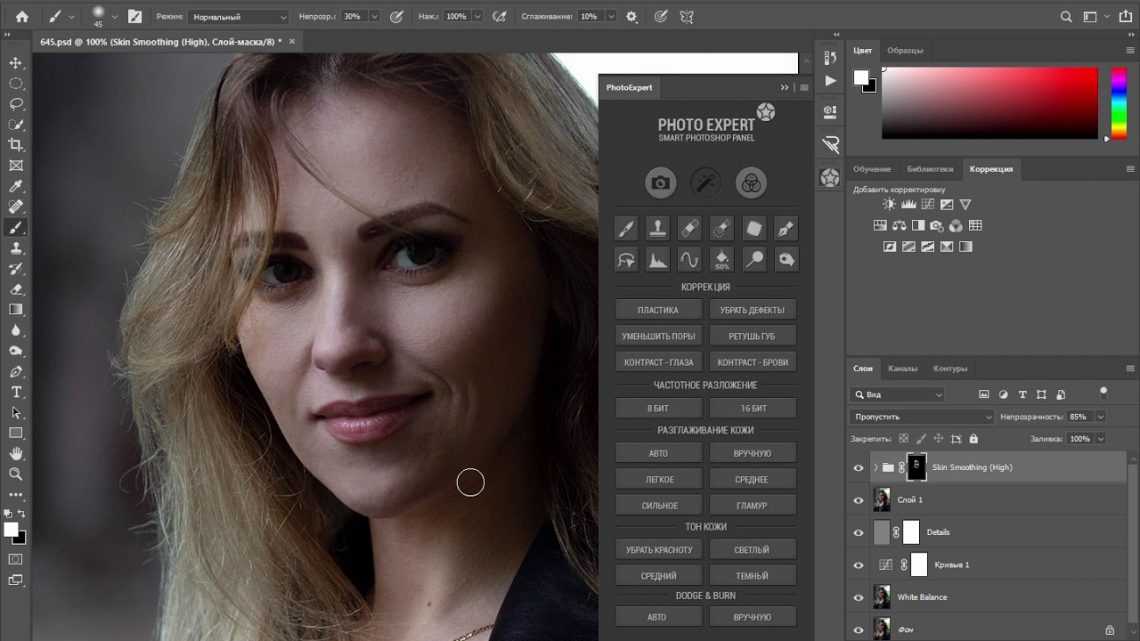
Трудно переоценить важность умения работать в программе фотошоп для дизайнеров, с его помощью создаются уникальные дизайнерские работы:
- именные визитные карточки;
- поздравительные открытки собственного изготовления;
- различная анимация и т.д.
Область применения Photoshop огромна! Мы коснулись лишь малой доли использования этого графического редактора.
Какие возможности вы можете получить, используя заложенный в программе потенциал
Приступая к обучению, определите направление – для чего вы хотите научиться работать с картинками/ фотографиями/ иллюстрациями. Хотя Photoshop настолько увлекательный, что начать можно просто из интереса, а дальше уже в процессе определиться с применением.
Умение работать с программой Фотошоп необходимо в таких задачах:
1. Прорисовка элементов web-сайта: логотипы, иконки, кнопки, блок описания товара/ услуги, блок отзывов и т.:format(png)/8ec6660d1a12111.s.siteapi.org/img/1f8c415e7504f7642541f1bc303b4752ad5d7b3f.jpg) д.
д.
2. Прорисовка макета целого сайта или отдельных его страниц.
3. Создание уникального индивидуального стиля сайта, трехмерных объёмных изображений.
4. Создание красочного профессионального рекламного баннера, включая анимированные.
5. Цветокоррекция и преображение фотографии/ иллюстрации: любой образ, любой визуальный эффект, все зависит только от воображения.
6. Получение макета визитки, постера, афиши, буклета.
7. Создание коллажа и фотомонтаж.
8. Ретуширование/ восстановление старых фото или раскрашивание черно-белых фотографий.
и т.д.
А также изучают Photoshop те, кто хочет научиться новой профессии, новым навыкам, любит рисовать (все возможности профессионального классического художника здесь представлены, как инструменты), соединять фотографии/ иллюстрации для получения фантастического нереально интересного изображения.
Готовы сделать первые шаги? или усовершенствовать свои навыки в графике?
Курс “Photoshop для начинающих Веб-дизайнеров” универсален
Он подходит и для новичков, и для тех, кто уже умеет фотошопить. Более опытные – систематизируют свои знания и значительно увеличат скорость выполнения своих работ за счёт умелого использования функций-ускорителей.
Вы научитесь свободно и уверенно работать в Adobe Photoshop за 7 часов. Подробно и в теории, и на практике разбираем темы:
– растровая и векторная графика
– цветовые модели
– все группы инструментов
– слои
– смарт-объекты
– стили и эффекты
– трансформирование объектов
– сохранение и экспорт файлов
Сделайте свой выбор, определите нужное направление, смело приступайте к изучению. Станьте дизайнером, художником или получите известность, как высококлассный фотограф. Вы сами не заметите, когда эта замечательная программа станет неотъемлемой частью любимого творчества.
Получение навыков фотошоп – начало вашего успеха!
Открывайте новые возможности! Включайтесь!
команда beONmax
Новые и улучшенные функции | Последний выпуск Photoshop
Руководство пользователя Отмена
Поиск
Последнее обновление: 18 ноября 2022 г. 05:13:11 GMT
- Руководство пользователя Photoshop
- Знакомство с Photoshop
- Мечтай. Сделай это.
- Что нового в Photoshop
- Отредактируйте свою первую фотографию
- Создание документов
- Фотошоп | Общие вопросы
- Системные требования Photoshop
- Перенос предустановок, действий и настроек
- Знакомство с Photoshop
- Photoshop и другие продукты и услуги Adobe
- Работа с иллюстрациями Illustrator в Photoshop
- Работа с файлами Photoshop в InDesign
- Материалы Substance 3D для Photoshop
- Photoshop и Adobe Stock
- Используйте встроенное расширение Capture в Photoshop
- Библиотеки Creative Cloud
- Библиотеки Creative Cloud в Photoshop
- Используйте сенсорную панель с Photoshop
- Сетка и направляющие
- Создание действий
- Отмена и история
- Photoshop на iPad
- Photoshop на iPad | Общие вопросы
- Знакомство с рабочим пространством
- Системные требования | Фотошоп на iPad
- Создание, открытие и экспорт документов
- Добавить фото
- Работа со слоями
- Рисовать и раскрашивать кистями
- Сделайте выделение и добавьте маски
- Ретушь ваших композитов
- Работа с корректирующими слоями
- Отрегулируйте тональность композиции с помощью Кривых
- Применение операций преобразования
- Обрезка и поворот композитов
- Поворот, панорамирование, масштабирование и сброс холста
- Работа с текстовыми слоями
- Работа с Photoshop и Lightroom
- Получить отсутствующие шрифты в Photoshop на iPad
- Японский текст в Photoshop на iPad
- Управление настройками приложения
- Сенсорные клавиши и жесты
- Сочетания клавиш
- Измените размер изображения
- Прямая трансляция во время создания в Photoshop на iPad
- Исправление недостатков с помощью Восстанавливающей кисти
- Создание кистей в Capture и использование их в Photoshop
- Работа с файлами Camera Raw
- Создание смарт-объектов и работа с ними
- Отрегулируйте экспозицию ваших изображений с помощью Dodge and Burn
- Photoshop в Интернете, бета-версия
- Общие вопросы | Photoshop в Интернете, бета-версия
- Введение в рабочее пространство
- Системные требования | Photoshop в Интернете, бета-версия
- Сочетания клавиш | Photoshop в Интернете, бета-версия
- Поддерживаемые типы файлов | Photoshop в Интернете, бета-версия
- Открытие и работа с облачными документами
- Сотрудничать с заинтересованными сторонами
- Применение ограниченных правок к вашим облачным документам
- Облачные документы
- Облачные документы Photoshop | Общие вопросы
- Облачные документы Photoshop | Вопросы по рабочему процессу
- Управление и работа с облачными документами в Photoshop
- Обновление облачного хранилища для Photoshop
- Невозможно создать или сохранить облачный документ
- Устранение ошибок облачного документа Photoshop
- Сбор журналов синхронизации облачных документов
- Делитесь доступом и редактируйте свои облачные документы
- Делитесь файлами и комментируйте в приложении
- Рабочее пространство
- Основы рабочего пространства
- Настройки
- Учитесь быстрее с помощью панели Photoshop Discover
- Создание документов
- Разместить файлы
- Сочетания клавиш по умолчанию
- Настройка сочетаний клавиш
- Инструментальные галереи
- Параметры производительности
- Использовать инструменты
- Предустановки
- Сетка и направляющие
- Сенсорные жесты
- Используйте сенсорную панель с Photoshop
- Сенсорные возможности и настраиваемые рабочие пространства
- Превью технологий
- Метаданные и примечания
- Сенсорные возможности и настраиваемые рабочие пространства
- Поместите изображения Photoshop в другие приложения
- Правители
- Показать или скрыть непечатаемые дополнения
- Укажите столбцы для изображения
- Отмена и история
- Панели и меню
- Позиционные элементы с привязкой
- Положение с помощью инструмента «Линейка»
- Веб-дизайн, экранный дизайн и дизайн приложений
- Photoshop для дизайна
- Артборды
- Предварительный просмотр устройства
- Копировать CSS из слоев
- Разделение веб-страниц
- Опции HTML для фрагментов
- Изменить расположение фрагментов
- Работа с веб-графикой
- Создание фотогалерей в Интернете
- Основы изображения и цвета
- Как изменить размер изображения
- Работа с растровыми и векторными изображениями
- Размер и разрешение изображения
- Получение изображений с камер и сканеров
- Создание, открытие и импорт изображений
- Просмотр изображений
- Недопустимая ошибка маркера JPEG | Открытие изображений
- Просмотр нескольких изображений
- Настройка палитр цветов и образцов
- Изображения с высоким динамическим диапазоном
- Сопоставьте цвета на изображении
- Преобразование между цветовыми режимами
- Цветовые режимы
- Стереть части изображения
- Режимы наложения
- Выберите цвет
- Настройка индексированных таблиц цветов
- Информация об изображении
- Фильтры искажения недоступны
- О цвете
- Настройка цвета и монохрома с использованием каналов
- Выбор цветов на панелях «Цвет» и «Образцы»
- Образец
- Цветовой режим или режим изображения
- Цветной оттенок
- Добавить условное изменение режима к действию
- Добавить образцы из HTML CSS и SVG
- Битовая глубина и настройки
- Слои
- Основы слоев
- Неразрушающий монтаж
- Создание и управление слоями и группами
- Выбрать, сгруппировать и связать слои
- Поместите изображения в рамки
- Непрозрачность слоя и смешивание
- Слои маски
- Применение смарт-фильтров
- Композиции слоев
- Переместить, сложить и заблокировать слои
- Слои маски с векторными масками
- Управление слоями и группами
- Эффекты слоя и стили
- Редактировать маски слоя
- Извлечение активов
- Показать слои с обтравочными масками
- Создание ресурсов изображения из слоев
- Работа со смарт-объектами
- Режимы наложения
- Объединение нескольких изображений в групповой портрет
- Объединение изображений с помощью Auto-Blend Layers
- Выравнивание и распределение слоев
- Копировать CSS из слоев
- Загрузить выделение из границ слоя или маски слоя
- Knockout для отображения содержимого других слоев
- Слой
- Выпрямление
- Композитный
- Фон
- Выборки
- Рабочая область выбора и маски
- Сделать быстрый выбор
- Начало работы с выборками
- Выберите с помощью инструментов выделения
- Выберите с помощью инструментов лассо
- Выберите диапазон цветов в изображении
- Настройка выбора пикселей
- Преобразование между путями и границами выделения
- Основы канала
- Перемещение, копирование и удаление выбранных пикселей
- Создать временную быструю маску
- Сохранить выделение и маски альфа-канала
- Выберите области изображения в фокусе
- Дублировать, разделять и объединять каналы
- Вычисления каналов
- Выбор
- Ограничительная рамка
- Настройки изображения
- Деформация перспективы
- Уменьшить размытие изображения при дрожании камеры
- Примеры восстанавливающих кистей
- Экспорт таблиц поиска цветов
- Настройка резкости и размытия изображения
- Понимание настроек цвета
- Применение регулировки яркости/контрастности
- Настройка деталей теней и светлых участков
- Регулировка уровней
- Настройка оттенка и насыщенности
- Настройка вибрации
- Настройка насыщенности цвета в областях изображения
- Быстрая настройка тона
- Применение специальных цветовых эффектов к изображениям
- Улучшите изображение с помощью регулировки цветового баланса
- Изображения с высоким динамическим диапазоном
- Просмотр гистограмм и значений пикселей
- Сопоставьте цвета на изображении
- Как обрезать и выпрямить фотографии
- Преобразование цветного изображения в черно-белое
- Корректирующие слои и слои-заливки
- Настройка кривых
- Режимы наложения
- Целевые изображения для прессы
- Настройка цвета и тона с помощью пипеток «Уровни» и «Кривые»
- Настройка экспозиции и тонирования HDR
- Фильтр
- Размытие
- Осветлить или затемнить области изображения
- Выборочная настройка цвета
- Заменить цвета объекта
- Adobe Camera Raw
- Системные требования Camera Raw
- Что нового в Camera Raw
- Введение в Camera Raw
- Создание панорам
- Поддерживаемые объективы
- Эффекты виньетирования, зернистости и удаления дымки в Camera Raw
- Сочетания клавиш по умолчанию
- Автоматическая коррекция перспективы в Camera Raw
- Как сделать неразрушающее редактирование в Camera Raw
- Радиальный фильтр в Camera Raw
- Управление настройками Camera Raw
- Открытие, обработка и сохранение изображений в Camera Raw
- Исправление изображений с помощью инструмента Enhanced Spot Removal Tool в Camera Raw
- Поворот, обрезка и настройка изображений
- Настройка цветопередачи в Camera Raw
- Обзор функций | Adobe Camera Raw | 2018 выпусков
- Обзор новых функций
- Версии процесса в Camera Raw
- Внесение локальных корректировок в Camera Raw
- Исправление и восстановление изображений
- Удаление объектов с фотографий с помощью Content-Aware Fill
- Content-Aware Patch and Move
- Ретушь и исправление фотографий
- Исправить искажение изображения и шум
- Основные действия по устранению неполадок для решения большинства проблем
- Преобразование изображений
- Преобразование объектов
- Настройка кадрирования, поворота и размера холста
- Как обрезать и выпрямить фотографии
- Создание и редактирование панорамных изображений
- Деформация изображений, форм и путей
- Точка схода
- Используйте фильтр «Пластика»
- Контентно-зависимое масштабирование
- Преобразование изображений, форм и контуров
- Деформация
- Трансформация
- Панорама
- Рисунок и живопись
- Симметричные узоры красками
- Рисование прямоугольников и изменение параметров обводки
- О чертеже
- Рисование и редактирование фигур
- Малярные инструменты
- Создание и изменение кистей
- Режимы наложения
- Добавить цвет к путям
- Редактировать пути
- Краска с помощью кисти-миксера
- Наборы кистей
- Градиенты
- Градиентная интерполяция
- Выбор заливки и обводки, слоев и контуров
- Рисование с помощью инструментов «Перо»
- Создание шаблонов
- Создание узора с помощью Pattern Maker
- Управление путями
- Управление библиотеками шаблонов и пресетами
- Рисуйте или раскрашивайте на графическом планшете
- Создание текстурированных кистей
- Добавление динамических элементов к кистям
- Градиент
- Нарисуйте стилизованные мазки с помощью Art History Brush
- Краска с рисунком
- Синхронизация пресетов на нескольких устройствах
- Текст
- Добавить и отредактировать текст
- Единый текстовый движок
- Работа со шрифтами OpenType SVG
- Символы формата
- Формат абзацев
- Как создавать текстовые эффекты
- Редактировать текст
- Интервал между строками и символами
- Арабский и еврейский шрифт
- Шрифты
- Устранение неполадок со шрифтами
- Азиатский тип
- Создать тип
- Ошибка Text Engine при использовании инструмента «Текст» в Photoshop | Windows 8
- Добавить и отредактировать текст
- Видео и анимация
- Видеомонтаж в Photoshop
- Редактировать слои видео и анимации
- Обзор видео и анимации
- Предварительный просмотр видео и анимации
- Отрисовка кадров в слоях видео
- Импорт видеофайлов и последовательностей изображений
- Создать анимацию кадра
- Creative Cloud 3D-анимация (предварительная версия)
- Создание анимации временной шкалы
- Создание изображений для видео
- Фильтры и эффекты
- Использование фильтра «Пластика»
- Используйте галерею размытия
- Основы фильтра
- Ссылка на эффекты фильтра
- Добавить световые эффекты
- Используйте адаптивный широкоугольный фильтр
- Используйте фильтр масляной краски
- Эффекты слоя и стили
- Применить определенные фильтры
- Размазать области изображения
- Сохранение и экспорт
- Сохранение файлов в Photoshop
- Экспорт файлов в Photoshop
- Поддерживаемые форматы файлов
- Сохранение файлов в графических форматах
- Перемещение дизайнов между Photoshop и Illustrator
- Сохранение и экспорт видео и анимации
- Сохранение файлов PDF
- Защита авторских прав Digimarc
- Сохранение файлов в Photoshop
- Печать
- Печать 3D-объектов
- Печать из Photoshop
- Печать с управлением цветом
- Контактные листы и презентации в формате PDF
- Печать фотографий в макете пакета изображений
- Плашечные цвета для печати
- Дуотоны
- Печать изображений на коммерческой типографии
- Улучшение цветных отпечатков из Photoshop
- Устранение проблем с печатью | Фотошоп
- Автоматизация
- Создание действий
- Создание графики, управляемой данными
- Сценарии
- Обработка пакета файлов
- Играть и управлять действиями
- Добавить условные действия
- О действиях и панели действий
- Инструменты записи в действиях
- Добавить условное изменение режима к действию
- Набор инструментов пользовательского интерфейса Photoshop для подключаемых модулей и сценариев
- Управление цветом
- Понимание управления цветом
- Поддержание согласованности цветов
- Настройки цвета
- Работа с цветовыми профилями
- Документы с управлением цветом для онлайн-просмотра
- Управление цветом документов при печати
- Импортированные изображения с управлением цветом
- Пробные цвета
- Подлинность контента
- Узнайте об учетных данных контента
- Идентичность и происхождение для NFT
- Подключить учетные записи для атрибуции креативов
- 3D и техническое изображение
- Photoshop 3D | Общие вопросы о снятых с производства 3D-функциях
- Creative Cloud 3D-анимация (предварительная версия)
- Печать 3D-объектов
- 3D живопись
- Усовершенствования 3D-панели | Фотошоп
- Основные концепции и инструменты 3D
- 3D-рендеринг и сохранение
- Создание 3D-объектов и анимации
- Стопки изображений
- Рабочий процесс 3D
- Измерение
- DICOM-файлы
- Photoshop и MATLAB
- Подсчет объектов на изображении
- Объединение и преобразование 3D-объектов
- Редактирование 3D-текстур
- Настройка экспозиции и тонирования HDR
- Настройки панели 3D
Узнайте, что нового в последней версии Photoshop.
В выпуске Photoshop 24.0.1 от ноября 2022 г. мы предоставляем исправления проблем, о которых сообщали клиенты, и улучшения производительности . Подробнее см. Исправленные проблемы .
Полный список поддерживаемых камер и объективов см. в разделе Поддерживаемые модели камер и Поддерживаемые объективы.
Выпуск от октября 2022 г. (версия 24.0)
Улучшения выбора
Создавайте высококачественные вырезы с детализированными краями быстрее и проще благодаря новым усовершенствованиям инструментов выделения.
Удаление и заливка одним щелчком
Полностью удалите объект из сцены и заполните эту область с помощью Заливки с учетом содержимого одним щелчком мыши.
Пригласить для редактирования
Делитесь и редактируйте файлы Photoshop с соавторами. Легко организуйте и управляйте их отзывами в веб-приложениях, настольных приложениях и приложениях для iPad без необходимости использования дополнительных инструментов.
Поделиться для ознакомления (бета-версия)
Экономьте время, создавая ссылки на свою работу, управляя отзывами в одном месте и отправляя обновления, когда они будут готовы. Соавторам не нужно регистрироваться или входить в систему, чтобы комментировать.
Нейронный фильтр восстановления фотографий (бета-версия)
Попробуйте новый Нейронный фильтр восстановления фотографий на основе искусственного интеллекта, чтобы восстановить старые и поврежденные семейные фотографии.
Другие изменения и усовершенствования
Улучшите свои творческие рабочие процессы с помощью обновлений учетных данных для контента (бета-версия), поддержки материалов Substance 3D, улучшенных настроек предпочтений и многого другого.
Новые возможности приложения Photoshop (бета-версия) для настольных ПК
Динамические градиенты
Создавайте цветовые точки и управляйте ими прямо с холста в режиме реального времени, что позволяет редактировать контекстные градиенты в Photoshop.
Размытие по Гауссу в реальном времени
Предварительный просмотр и настройка размытия по Гауссу в режиме реального времени для легкого получения точных эффектов, не покидая холста.
Фоновый нейронный фильтр
Попробуйте новый фоновый нейронный фильтр на основе искусственного интеллекта, чтобы создавать красивые фоновые изображения на основе вашего описания.
См. подробный обзор новых функций
Выпуск от ноября 2022 г. (версия 4.1)
Целевые слои на холсте
Выберите предпочитаемый слой прямо на холсте, не переходя к просмотру эскизов на панели задач.
См. подробный обзор новых функций
Выпуск от октября 2021 г.
Введение в Photoshop в веб-бета-версии
Ознакомьтесь с бета-интерфейсом Photoshop в Интернете, функциями совместной работы и ограниченными функциями редактирования.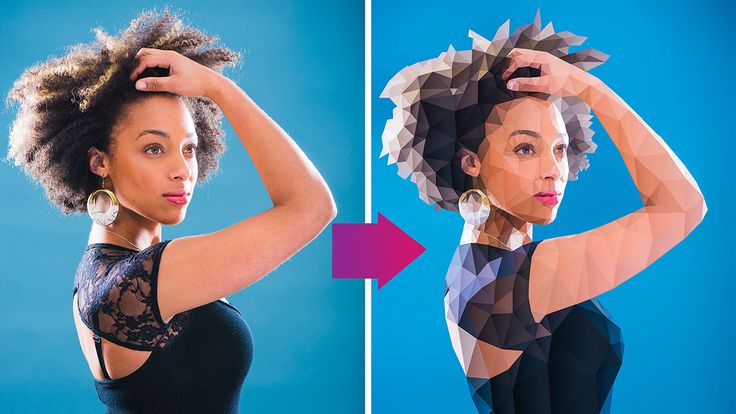
Сотрудничайте с заинтересованными сторонами
Легко управляйте отзывами и разрешениями на редактирование для ваших заинтересованных сторон. Поделитесь своим документом с другими, чтобы они могли вносить изменения, или отправьте ссылку только для просмотра для комментариев, контекстных булавок и аннотаций.
Ограниченное редактирование в Интернете
Быстро редактируйте, ретушируйте и корректируйте изображения с помощью Photoshop в веб-бета-версии. Ограниченные возможности редактирования включают простые слои, инструменты выделения, маскирование и другие.
См. подробный обзор новых функций
Photoshop для настольных ПК
- Обзор функций | 2022 выпуски
- Обзор функций | 2021 выпуски
- Обзор функций | 2020 выпусков
Photoshop на iPad
- Обзор функций | 2022 выпуски
- Обзор функций | 2021 выпуски
- Обзор функций | 2020 выпусков
Больше похоже на это
- Исправлены проблемы
- Известные проблемы
- Руководство пользователя Photoshop
- Руководство пользователя Creative Cloud
Купите Adobe Photoshop или начните бесплатную пробную версию .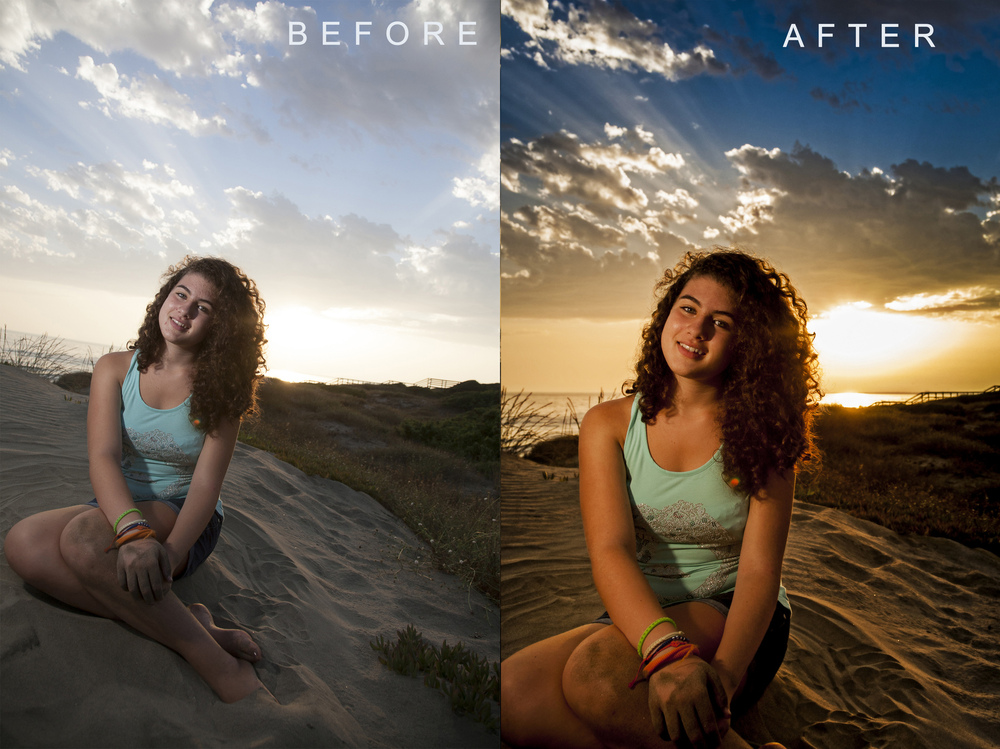
Войдите в свою учетную запись
Войти
Управление учетной записью
Основные функции Photoshop для освоения редактирования
Редактирование изображений сегодня является необходимостью для большинства компаний. Цифровой маркетинговый механизм включает в себя передовые навыки редактирования фотографий от фирм электронной коммерции до традиционных магазинов. Вы должны знать, как использовать функции фотошопа при обработке изображений. Большинство коммерческих фирм обращаются за услугами Photoshop к известным поставщикам услуг по редактированию фотографий. Это делает изображения полированными и визуально привлекательными. Даже хорошие снимки можно улучшить с помощью различных функций Photoshop. Вы должны иметь всесторонние знания о основные функции Photoshop , когда вы сталкиваетесь с необходимостью манипулировать изображением.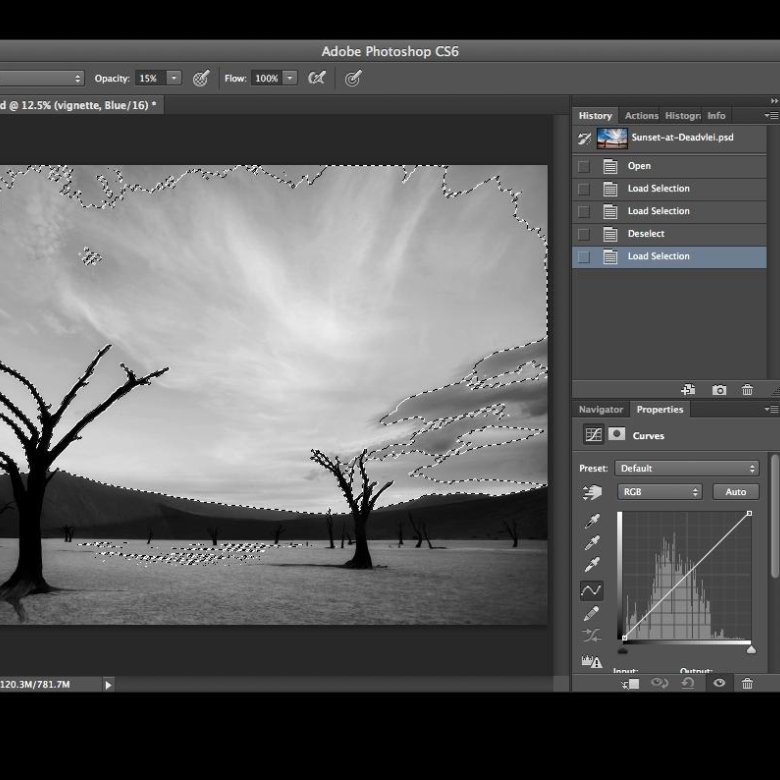
Краткий обзор
Почему Photoshop?
Используя Photoshop, вы можете улучшить внешний вид фотографий, отрегулировать яркость и контрастность, а также добавить или удалить определенные объекты с изображения. Кроме того, редакторы изображений в известных компаниях используют различные методы редактирования для улучшения фотографий, делая их более привлекательными.
Как работает Photoshop?
Photoshop — это программа, помогающая редактировать цифровые фотографии. Он используется профессиональными фотографами, графическими дизайнерами и фоторедакторами для улучшения внешнего вида фотографий. Photoshop содержит широкий спектр инструментов и функций, которые помогут вам улучшить внешний вид ваших фотографий.
Основными инструментами Photoshop являются кисть, карандаш, ластик и выделение. Вы можете использовать эти инструменты для редактирования фотографий. Инструменты используются для выбора и настройки фотографии. Инструменты выделения используются для выбора определенной области на фотографии. Инструменты настройки используются для настройки яркости, контрастности и цвета фотографии.
Инструменты настройки используются для настройки яркости, контрастности и цвета фотографии.
Описание функций и инструментов Photoshop
Вот 8 наиболее важных функций программы Photoshop , которые должны использовать все профессиональные фоторедакторы и фотографы.
Оттенок и насыщенность
Оттенок и Насыщенность — одни из самых важных элементов в Photoshop. Это позволяет редактору управлять цветами на фотографиях, регулируя их оттенок и насыщенность.
Вам нужно нажать «Настройки» в разделе «Изображение». Регулировка оттенка изменит цвета на фотографии. Вы можете использовать эту функцию для изменения насыщенности цветов и их интенсивности на изображении. Это сделает изображение более естественным. Тем не менее, это не приведет к резкому изменению цвета. Это один из лучших трюков фотошопа для фотографов.
Слои
Пользователи Photoshop должны быть знакомы с функцией «Слои».
 Это позволяет пользователям работать с определенными частями изображения, сохраняя при этом другие без изменений. Таким образом, редакторы могут вносить необходимые изменения в определенные участки изображения, не затрагивая другие. Для работы с этой функцией требуются продвинутые навыки. Специалисты проведут необходимые манипуляции, когда вы обратитесь в известную компанию за услуги по ретуши изображений . Оптимальное использование этой функции дает необходимую свободу для выборочного редактирования, что необходимо для эффективного манипулирования изображениями .
Это позволяет пользователям работать с определенными частями изображения, сохраняя при этом другие без изменений. Таким образом, редакторы могут вносить необходимые изменения в определенные участки изображения, не затрагивая другие. Для работы с этой функцией требуются продвинутые навыки. Специалисты проведут необходимые манипуляции, когда вы обратитесь в известную компанию за услуги по ретуши изображений . Оптимальное использование этой функции дает необходимую свободу для выборочного редактирования, что необходимо для эффективного манипулирования изображениями .Уровни
Если вы хотите настроить цветовой баланс и тональный диапазон изображения, вы можете использовать функцию «Уровни». Это эффективно изменяет интенсивность теней, полутонов и бликов изображения. В виде гистограммы визуальное руководство помогает пользователям точно вносить изменения в изображения.
 Вы найдете эту функцию в разделе «Изображение -> Настройки». Вы можете посмотреть на различные советов по редактированию фотографий для начинающих онлайн, чтобы получить подробное представление об Уровнях, поскольку это одно из основных положений Photoshop.
Вы найдете эту функцию в разделе «Изображение -> Настройки». Вы можете посмотреть на различные советов по редактированию фотографий для начинающих онлайн, чтобы получить подробное представление об Уровнях, поскольку это одно из основных положений Photoshop.Настройки
Интеграция настроек слоя — один из основных навыков редактирования в Photoshop, которым должен обладать профессионал. Вы можете легко создавать корректирующие слои и редактировать их на панели корректировки. Корректирующие слои в Photoshop служат неразрушающими для всего изображения изменениями изображения. Пользователи могут легко включать и выключать корректирующий слой, не нарушая другие слои. Чаще всего используется в 9Коррекция цвета тона 1021 в фотошопе (корректировка уровней и кривых). Однако вы также можете использовать их в других типах настроек, чтобы кардинально изменить их внешний вид.

Цветовые каналы
Пользователи могут просматривать определенные оттенки в палитре цветовых каналов, включенной в изображение. В режиме RGB вы получите зеленый, красный и синий. Однако при переходе в другое цветовое пространство эти цветовые каналы будут другими, например, LAB или CMYK. Вы можете хотеть изменить цвет волос в фотошопе или сделать любые другие корректировки. При выборе определенного цвета изображение будет отображаться в разных черно-белых версиях. Каждый из этих цветовых каналов представляет собой монохроматическое изображение, представляющее свет в каждом канале. Например, красный канал дает вам представление о красном свете на вашей фотографии. Чтобы сделать ретушь специфичной для определенных цветовых каналов и повысить общий контраст, вам нужно переключаться между этими каналами. Пользователи также могут преобразовать фотографию в черно-белую, сделав ее привлекательной.
 Вы можете прочитать советы и рекомендации по редактированию фотографий в Photoshop, чтобы улучшить свои навыки. Вы узнаете о улучшение фотографий и цветокоррекция подробнее в следующем уроке.
Вы можете прочитать советы и рекомендации по редактированию фотографий в Photoshop, чтобы улучшить свои навыки. Вы узнаете о улучшение фотографий и цветокоррекция подробнее в следующем уроке.Фильтр
Вы можете внести несколько изменений в изображение с помощью опции фильтра. Прежде всего, вы должны иметь базовые знания о списке инструментов фотошопа и их использовании . Фильтры Photoshop могут повышать резкость, размывать, искажать и изменять слои изображения или всего изображения различными способами. Вам необходимо опробовать каждый из этих фильтров и ознакомиться с ними. Ознакомление с этими фильтрами займет немного времени, а их функции вам будут интересны. В последующих уроках вы узнаете о характеристиках часто используемых фильтров. Если вам нужна специальная поддержка для редактирования фотографий в Photoshop, обратитесь к лучшим компаниям по редактированию фотографий с вашими требованиями.

Заточка
Резкость сложна в использовании, и редакторам изображений нужно много практиковаться, чтобы использовать ее. У вас должна быть твердая рука над мышью, чтобы внести желаемые изменения. Это одна из самых важных функций Photoshop, которая делает мелкие детали на фотографии более заметными. «Повышение резкости» — одна из последних функций, используемых в процессе редактирования. Вы также можете использовать команду «Автоматическая резкость», чтобы сэкономить время. Однако, когда вы используете это, убедитесь, что изображение не становится слишком резким, что делает его нереалистичным.
Обрезка и изменение размера
Обрезка и изменение размера — одни из основных функций Photoshop. Вы можете использовать его, чтобы изменить размеры фотографии или удалить любую ненужную часть фотографии.
 Обрезку можно использовать для улучшения композиции фотографии или для фокусировки на определенной части фотографии. Когда вы обрезаете фотографию, убедитесь, что вы не потеряли какую-либо важную часть фотографии. Вы можете использовать «Crop Tool», чтобы обрезать фотографию.
Обрезку можно использовать для улучшения композиции фотографии или для фокусировки на определенной части фотографии. Когда вы обрезаете фотографию, убедитесь, что вы не потеряли какую-либо важную часть фотографии. Вы можете использовать «Crop Tool», чтобы обрезать фотографию.Изменение размера можно использовать для изменения размера фотографии без ущерба для качества фотографии. При изменении размера фотографии убедитесь, что вы сохраняете соотношение сторон фотографии. Если не соблюдать соотношение сторон, фото будет искажено.
Теперь вы знаете о некоторых основных функциях Photoshop, которые помогут вам овладеть искусством редактирования фотографий.
Заключение
Упомянутые выше функции необходимы для эффективного редактирования фотографий в Photoshop. Вы должны попрактиковаться в использовании этих функций, чтобы получить лучшие результаты.
Если вы хотите обратиться за помощью к опытной компании для проектов, связанных с редактированием фотографий, вы можете обратиться в MAP System.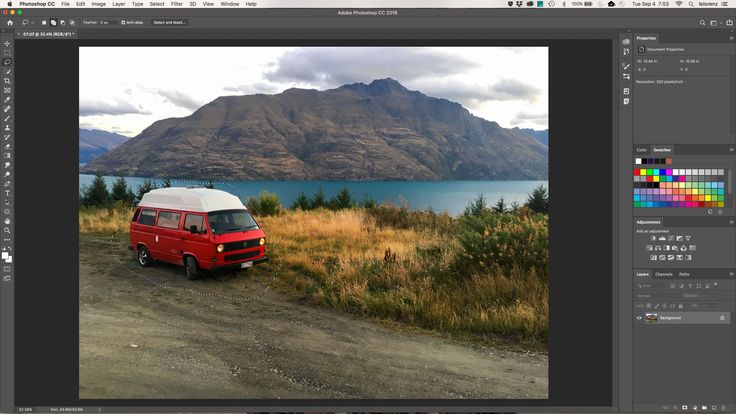

 В результате этого изменения использование инструмента «Линия» в режиме «Пиксели» отключено.
В результате этого изменения использование инструмента «Линия» в режиме «Пиксели» отключено. Это позволяет пользователям работать с определенными частями изображения, сохраняя при этом другие без изменений. Таким образом, редакторы могут вносить необходимые изменения в определенные участки изображения, не затрагивая другие. Для работы с этой функцией требуются продвинутые навыки. Специалисты проведут необходимые манипуляции, когда вы обратитесь в известную компанию за услуги по ретуши изображений . Оптимальное использование этой функции дает необходимую свободу для выборочного редактирования, что необходимо для эффективного манипулирования изображениями .
Это позволяет пользователям работать с определенными частями изображения, сохраняя при этом другие без изменений. Таким образом, редакторы могут вносить необходимые изменения в определенные участки изображения, не затрагивая другие. Для работы с этой функцией требуются продвинутые навыки. Специалисты проведут необходимые манипуляции, когда вы обратитесь в известную компанию за услуги по ретуши изображений . Оптимальное использование этой функции дает необходимую свободу для выборочного редактирования, что необходимо для эффективного манипулирования изображениями . Вы найдете эту функцию в разделе «Изображение -> Настройки». Вы можете посмотреть на различные советов по редактированию фотографий для начинающих онлайн, чтобы получить подробное представление об Уровнях, поскольку это одно из основных положений Photoshop.
Вы найдете эту функцию в разделе «Изображение -> Настройки». Вы можете посмотреть на различные советов по редактированию фотографий для начинающих онлайн, чтобы получить подробное представление об Уровнях, поскольку это одно из основных положений Photoshop.
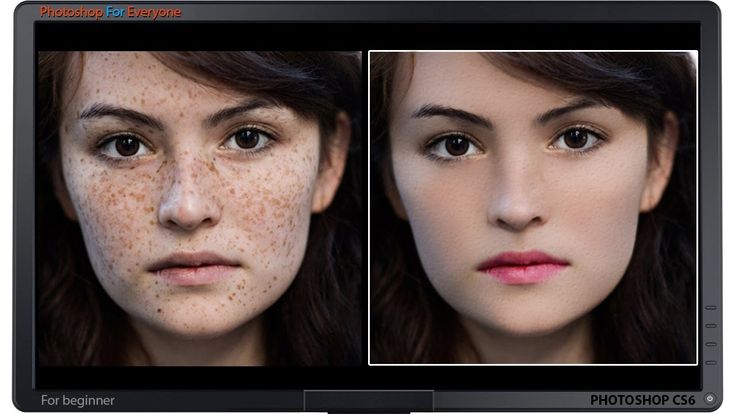 Вы можете прочитать советы и рекомендации по редактированию фотографий в Photoshop, чтобы улучшить свои навыки. Вы узнаете о улучшение фотографий и цветокоррекция подробнее в следующем уроке.
Вы можете прочитать советы и рекомендации по редактированию фотографий в Photoshop, чтобы улучшить свои навыки. Вы узнаете о улучшение фотографий и цветокоррекция подробнее в следующем уроке.
 Обрезку можно использовать для улучшения композиции фотографии или для фокусировки на определенной части фотографии. Когда вы обрезаете фотографию, убедитесь, что вы не потеряли какую-либо важную часть фотографии. Вы можете использовать «Crop Tool», чтобы обрезать фотографию.
Обрезку можно использовать для улучшения композиции фотографии или для фокусировки на определенной части фотографии. Когда вы обрезаете фотографию, убедитесь, что вы не потеряли какую-либо важную часть фотографии. Вы можете использовать «Crop Tool», чтобы обрезать фотографию.